Twitterアナリティクスを英語表示から日本語表示に変更する方法

ども、カイ(@kairecgoodthing)です。
今までこんな書き出ししたことなかったけどやってみたのはTwitter始めたからです。(いまさらながら…)
まだまだフォロワーの方、非常に少ないのでみなさんフォローおねがいしますね!(笑)
Twitter始めたばかりですが、いろいろ調べてみるとTwitterにもアナリティクスがあることがわかりました。
TwitterアナリティクスはTwitterアカウントがある方なら特に設定も不要でだれでも利用できます。
ツイートの反応が気になる方とかはチェックしてみると面白いですよ。
そして、早速つないでみたのはいいのですが、なんと表示が英語。
読めないことはないけど、やっぱり英語より日本語の方が煩わしくなくていいなぁ…
ということで、ちょっと設定をいじるだけで英語表示から日本語表示に直すことができたのでまとめてみました。
Twitterアナリティクスが英語表示になる原因
おそらくTwitterアナリティクスが英語表示になって困っている方で、Twitterのアプリの表示も英語になってしまっていて困っている方は少ないと思います。
アプリをダウンロードする段階で日本語が選ばれているはずですからね。
しかし、Twitterアナリティクスは基本的にWEBでアクセスして確認するものなのですが、WEB上のTwitterの設定が日本語ではなく英語になっているために起こっています。
言語の設定をいじるだけで解決できるので超簡単です。
WEB上でTwitterにログインする
まずは、アプリではなくWEB上でTwitterにログインしてください。
検索窓口で”Twitter”と検索をかけるか、こちらのTwitterリンクからアクセスしてください。
そうするとTwitterの表示が英語になっていることが確認できます。
設定とプライバシーを選択する
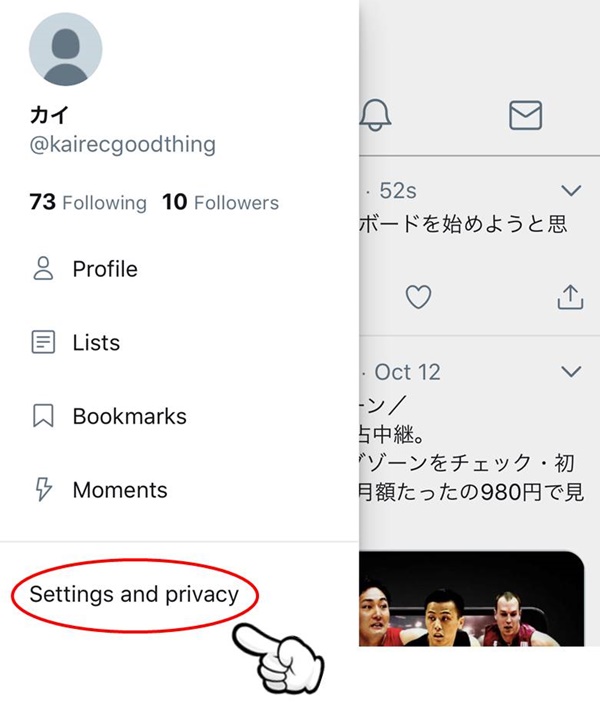
自分のアイコンをタップし、こちらの画面を開きます。
次に“Settings and privacy”をタップします。
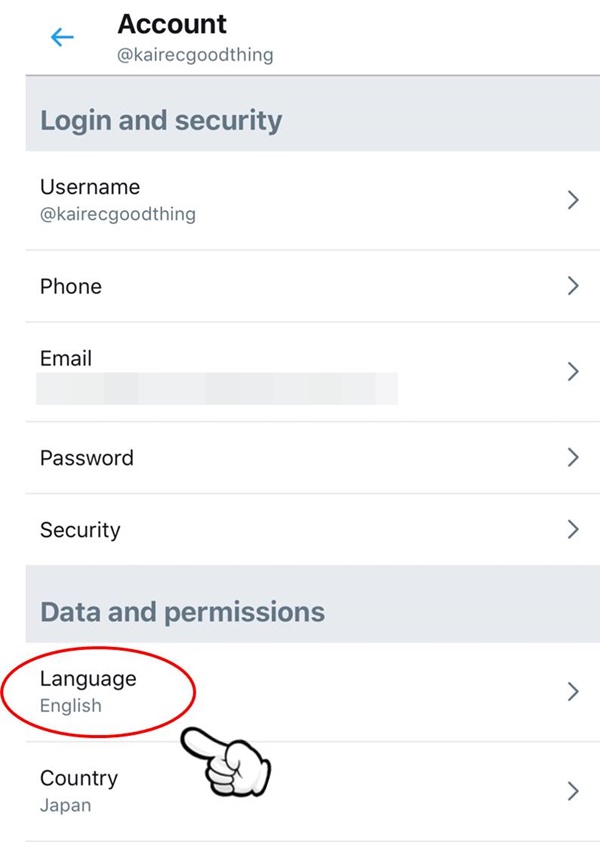
そして、“Language English”をタップします。
言語を英語から日本語に変更する
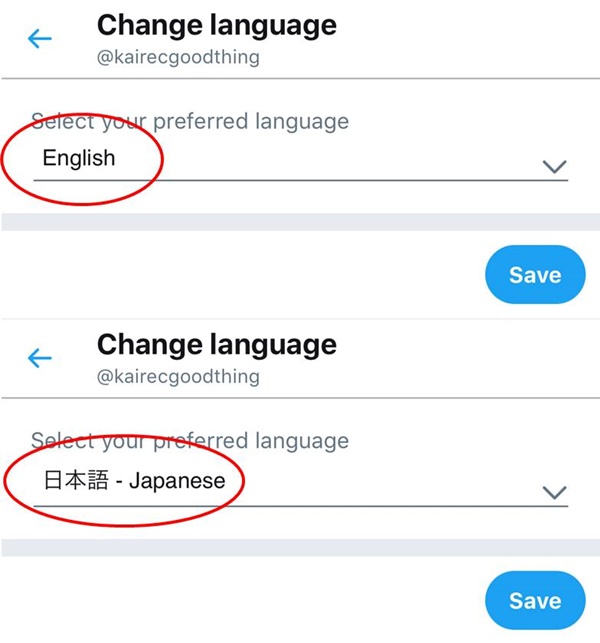
“Select your preferred language”を“English”から“日本語-Japanese”に変更すればTwitterアナリティクスの言語が英語から日本語に変わります。
“Select your preferred language”って直訳すると“好みの英語を選ぶ”だから英語っぽい表現ですね。
まとめ
どうでしたか?
同じように困っている人いるだろうなー、と思って検索かけても解決方法がでてこなかったので、ひょっとしたらTwitterアナリティクスを使い始める前にWEBでTwitterにログインして言語設定を変更する人が多いのかな?
なんにせよ、私の場合は先にTwitterアナリティクスにアクセスしてしまったので少しだけ厄介でした。
私と同じように悩んでいる方はご参考ください。
最後まで読んでくださった方はついでにフォローの方もどうぞ、よろしくお願いします。(笑)
この記事が役に立ったと思ったらSNSでシェアしていただけるとうれしいです。



















最近のコメント